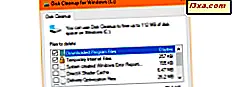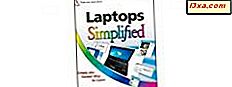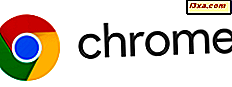
Web siteleri, bir web tarayıcısı yardımıyla bildirimleri masaüstümüze aktarabilmektedir. Bir web sitesi tarafından gönderilen bildirimlere abone olduğunuzda, siteyi ziyaret etmediğinizde bile onları masaüstünüze götürebilir. En son haberler ile her zaman döngüde olmak istiyorsanız bu yararlı olabilir. Ancak, "Bildirimlere izin ver" seçeneğini yanlışlıkla tıkladıysanız ve istemediğiniz gölgeli bildirimlerle bombardımana tutulduğunda da rahatsız edici olabilir. Neyse ki, Google Chrome'u web tarayıcınız olarak kullanıyorsanız, web sitelerinden push bildirimlerini yönetmek veya engellemek kolay bir pastadır. Google Chrome’da bildirimlere nasıl izin verileceği veya engelleneceği aşağıda açıklanmıştır:
İlk ziyaret ettiğinizde, bir web sitesindeki bildirimlere nasıl izin verilir veya reddedilir?
Ziyaret etmekte olduğunuz bir web sitesi push bildirimleri göndermek istiyorsa, Google Chrome'a yüklediğinizde, bunu sorar. Bu olduğunda, aşağıdaki ekran görüntüsünde olduğu gibi, adres çubuğunun altında bir iletişim kutusu görmelisiniz:
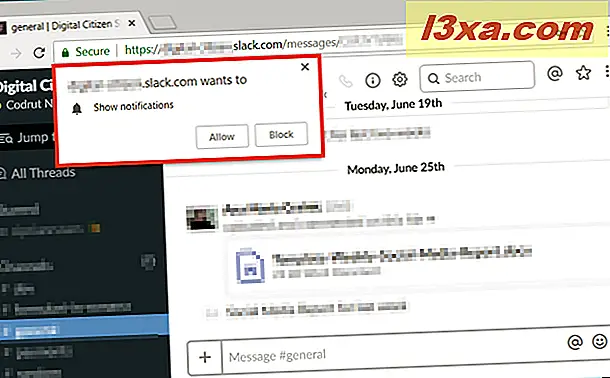
Bu web sitesinden bildirim almak istiyorsanız, İzin Ver düğmesine tıklayın veya dokunun. Bildirimleri o siteden engellemek isterseniz, Engelle'ye basın veya iletişim kutusunu yanıtlamadan kapatın.
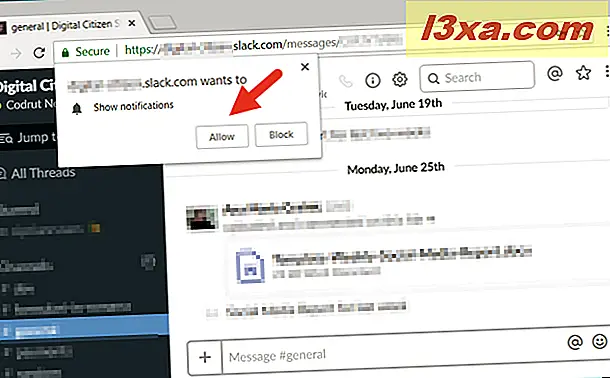
Ardından, web sitesi size bir bildirim gönderdiğinde, masaüstünüzde, sistem tepsisinin üstünde, bunun gibi görüntülenir:
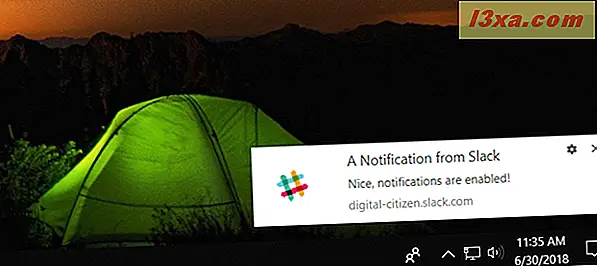
Bir seferde birden fazla bildirim almanız durumunda masaüstünüzde, her biri diğerinin üstünde görüntülenir.
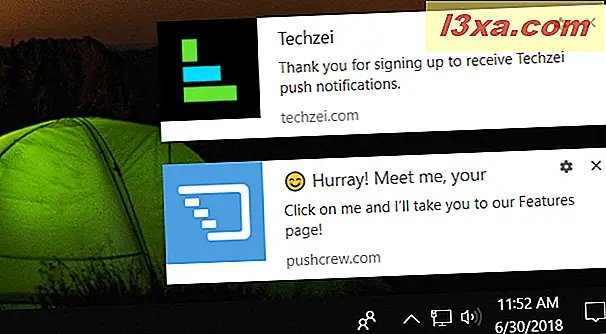
Her site için web sitelerinden gelen bildirimler tek tek nasıl yönetilir?
Ne yazık ki bazen hoşunuza gitmeyen web sitelerinden gelen bildirimleri onaylayabilirsiniz. Belki de iletişim kutusunun size sorduğu şeyi dikkatlice okumadınız ya da belki de fikrinizi değiştirdiniz ve artık sizi hayal kırıklığına uğratan bir web sitesinden almak istemediniz. Ya da… belki de başka bir yoldur ve başlangıçta engellediğiniz bir web sitesinden bildirim almak istediğinize karar vermiş olursunuz.
Belirli bir web sitesinden aldığınız push bildirimlerini yönetmek istiyorsanız, Google Chrome'u başlatın ve söz konusu web sitesini ziyaret edin. Ardından, adres çubuğunun sol tarafındaki "Güvenli" düğmesine tıklayın veya dokunun.
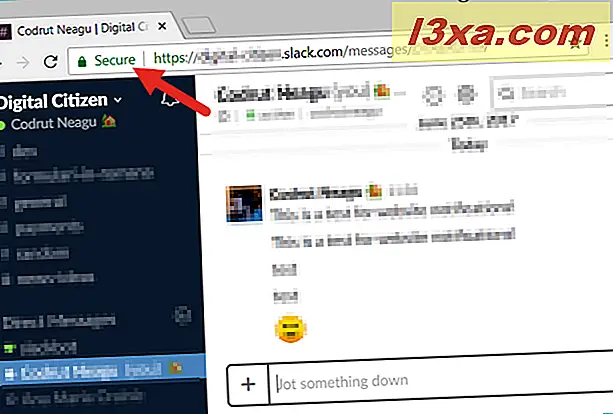
Bu, web sitesi tarafından kullanılan çerezler gibi diğer bilgilerin yanı sıra, web sitesinin size bildirim göndermesine izin verilip verilmediğini görebilirsiniz.
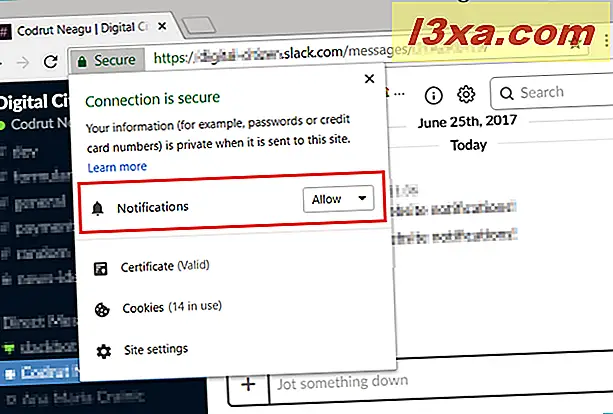
Mevcut tüm seçenekleri görmek için Bildirimler'in sağındaki aşağı açılan listeye tıklayın veya dokunun:
- Varsayılan olarak, ziyaret ettiğiniz web sitesini yapılandırmadıysanız, Bildirimler Sor (varsayılan) olarak ayarlanır. Yani web sitesi, her ziyaretinizde bildirim almak isteyip istemediğinizi sorar.
- Bildirimlere izin verirseniz, söz konusu web sitesi masaüstünüze istediğiniz zaman bildirim gönderebilir.
- Bildirimleri engelle seçeneğini belirlerseniz, web sitesi bildirimleri masaüstünüze aktaramaz ve hiçbir zaman sormaz.
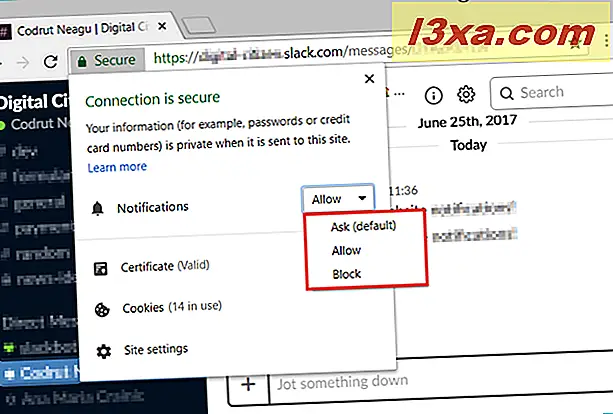
Bu web sitesi için tercih ettiğiniz ayarı seçin ve yapılandırmak istediğiniz her web sitesinin işlemini tekrarlayın.
Ziyaret ettiğiniz tüm web sitelerinden push bildirimleri nasıl engellenir veya izin verilir?
Tüm Chrome bildirimlerini yönetmek, engellemek veya engellemek ya da Google Chrome’un her bir web sitesinin bildirim izinlerini sormasını sağlamak istiyorsanız, bunu da yapabilirsiniz. Öncelikle, Google Chrome'u açın ve "Google Chrome'u özelleştir ve kontrol et" düğmesine tıklayın veya tıklayın. Simgesi üç dikey noktaya benziyor ve onu sağ üst köşede bulabilirsiniz.
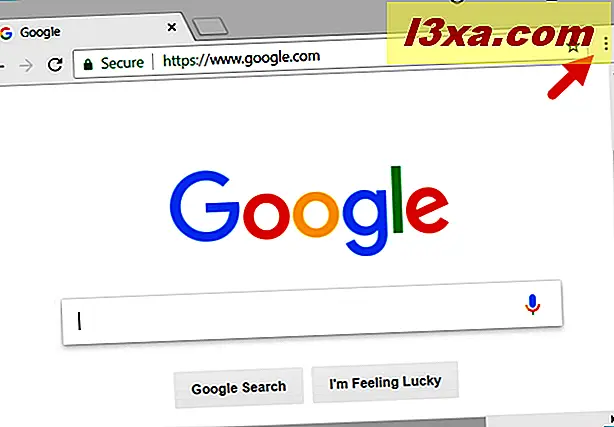
Açılan menüde Ayarlar'a gidin.
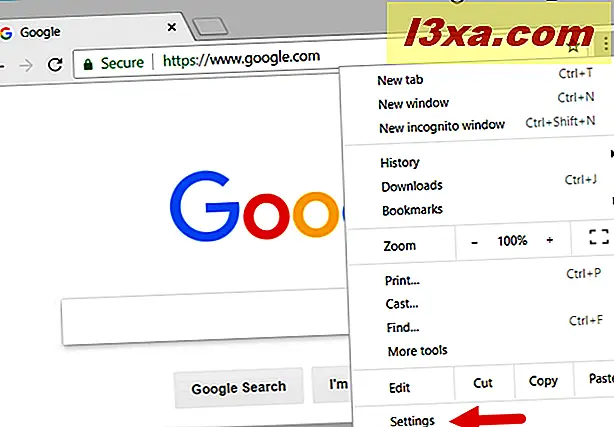
Google Chrome, Ayarlar sekmesini açar. İçinde, "Gelişmiş" adlı bir bağlantı görene kadar aşağı kaydırın ve tıklayın veya üzerine dokunun.
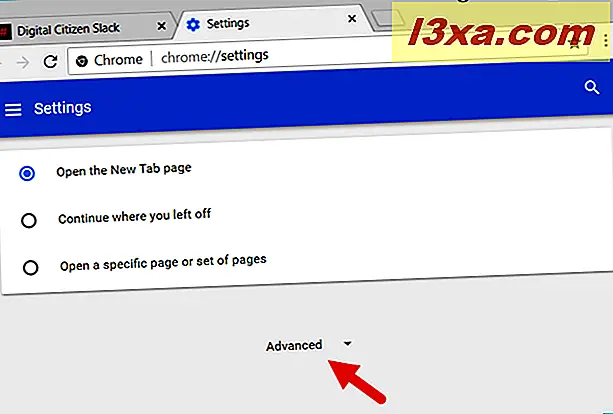
Daha da aşağı kaydırın ve Gizlilik bölümünde, "İçerik ayarları" düğmesine tıklayın veya tıklayın.
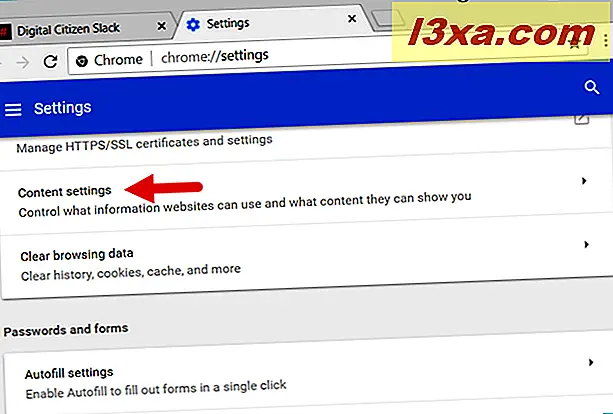
"Bildirimler" i tıklayın veya üzerine dokunun .
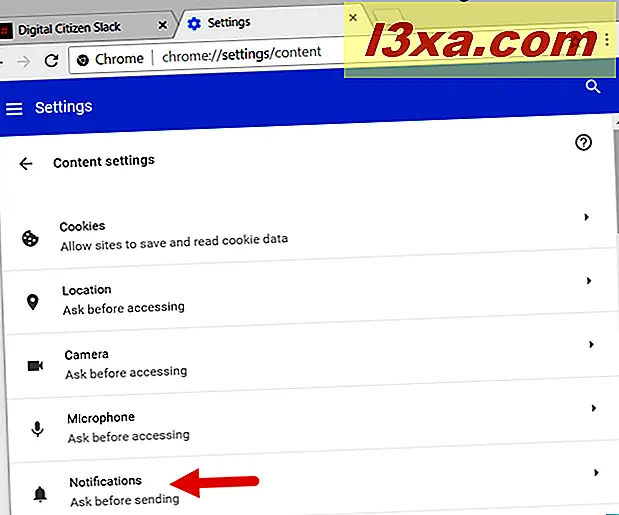
Ardından, Bildirimler alt bölümünde, görmeniz gereken ilk şey bir anahtardır. Varsayılan olarak "Göndermeden önce sor (önerilen)" olarak ayarlanmıştır ve bu, bildirimleri masaüstünüze göndermek isteyen her web sitesinin önce size sorması gerektiği anlamına gelir.
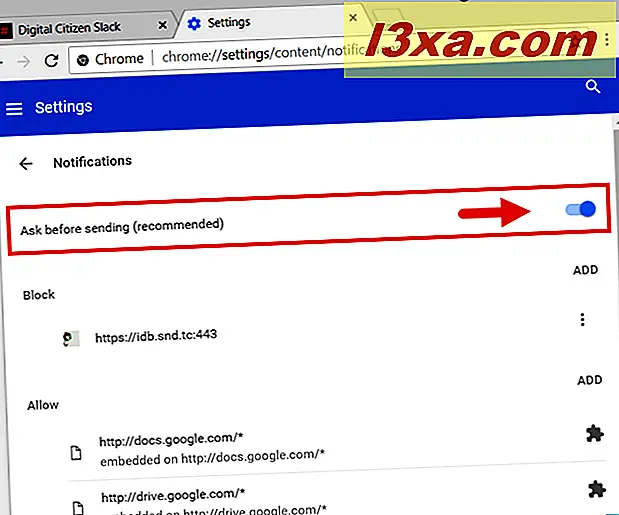
Herhangi bir web sitesinin masaüstünüze bildirim göndermesine izin vermek istemiyorsanız, anahtarı kapatın. Bu, tüm web sitelerinden gelen tüm push bildirimlerini engeller.
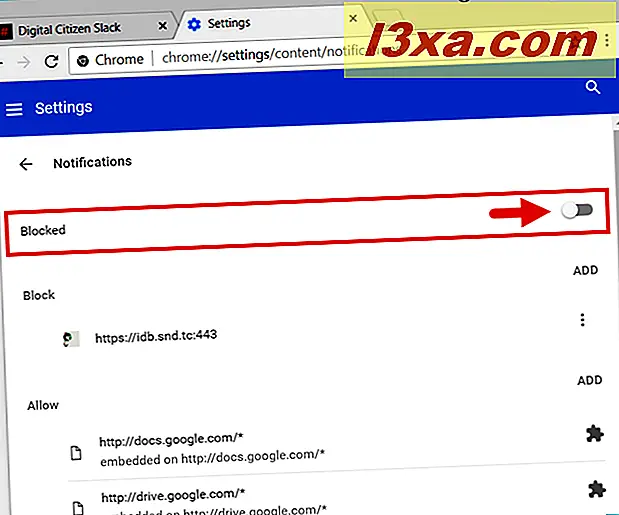
Web sitelerinden push bildirimlerini Google Chrome’un Ayarlarından tek tek (her site için) nasıl yönetebilirsiniz?
Ayrıca, bildirimler izin verilen / engelleme anahtarı altında, Google Chrome'daki şu andaki tek tek push bildirimleri için verdiğiniz tüm izinleri de görebilirsiniz. Push bildirimlerini reddettiğiniz tüm web siteleri Engellenen olarak listelenir ve bildirimlere izin verdiğiniz tüm izin verilenler listesinde gösterilir.
İzin Verilenler listesindeki belirli bir web sitesinin bildirim izinlerini değiştirmek isterseniz, sağ tarafında, üç dikey noktaya benzeyen küçük bir düğme vardır. Üzerine tıklayın veya üzerine dokunun ve ne seçtiğinizi seçin: Engelle, Düzenle veya Kaldır .
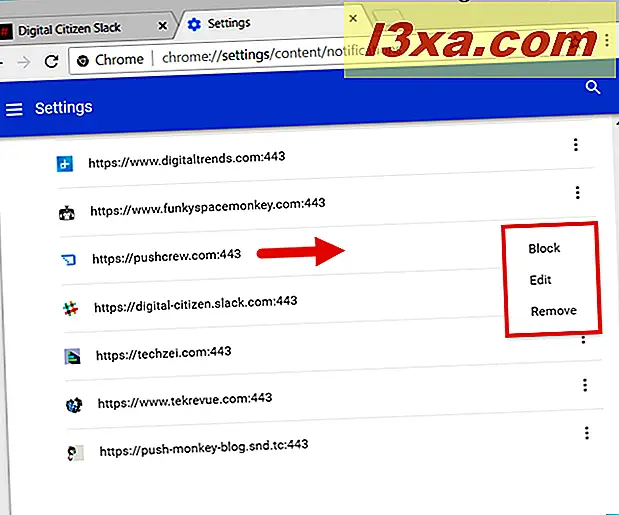
Engellenen listede belirli bir web sitesinin bildirim izinlerini değiştirmek istiyorsanız, sağ tarafında, üç dikey noktaya benzeyen küçük bir düğme vardır. Üzerine tıklayın veya üzerine dokunun ve ne seçtiğinizi seçin: İzin Ver, Düzenle veya Kaldır .
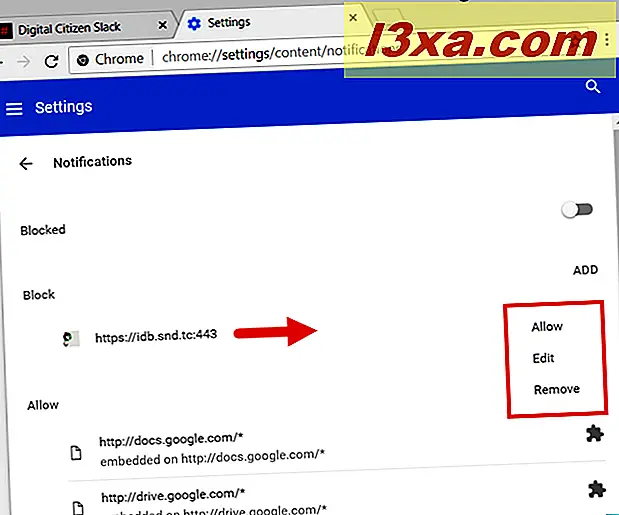
Engelleme ve İzin Verme seçenekleri kendiliğinden açıkken, Düzenle ve Kaldır soruları gündeme getirebilir. Sen bilmelisin ki
- Kaldır seçeneği, web sitesini listeden siler, böylece Google Chrome artık önceki tercihinizi korumaz.
- Düzenle seçeneği, aynı alandaki sayfaları dahil etmek veya hariç tutmak için söz konusu web sitesinin adresini değiştirebileceğiniz bir metin alanı açar. Ayrıca, bildirimlere bildirim eklemenize izin verilen veya reddedilen web sitesi adreslerini tanımlamak için joker karakterleri de kullanabilirsiniz.
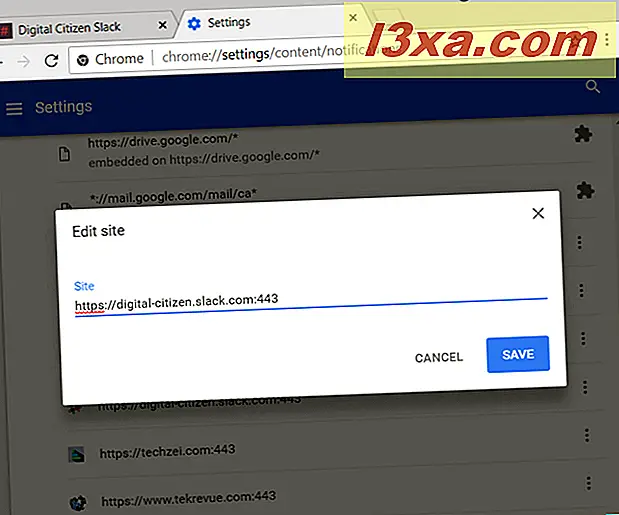
Sonuç
Gördüğünüz gibi, Google Chrome'daki web sitelerinden gelen push bildirimlerini yönetmek, bunları tek tek yönetmek, her bir web sitesi için mi yoksa hepsine aynı anda izin vermek veya engellemek isteyip istemediğinize bakmaksızın kolay ve basittir. Merak ediyoruz: tüm bildirimleri engellemeyi mi tercih ettiniz, ya da bazı web sitelerinden bazı bildirimleri almayı mı tercih ettiniz? Seçiminizi paylaşmak için aşağıdaki yorum bölümünü kullanın ve tartışalım.